Acer FERRARI: Глава 5: Сообщения
Глава 5: Сообщения: Acer FERRARI
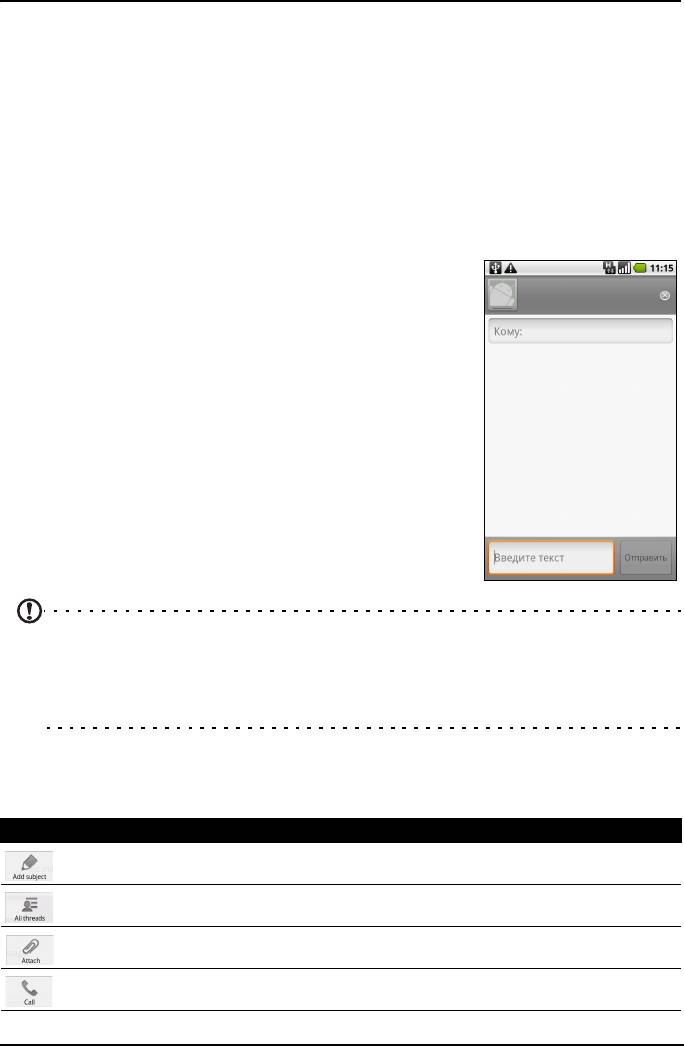
Глава 5: Сообщения
В этой главе описывается настройка и использование функций обмена
сообщениями SMS, MMS и эл. почты.
Доступ ко всем сообщениям SMS и MMS выполняется в программе
Сообщения. Программа Сообщения автоматически группирует полученные и
отправленные сообщения в виде веток.
Чтобы открыть программу Сообщения, на Начальном экране нажмите
Сообщения.
Создание нового сообщения
В телефоне можно создавать сообщения SMS или
MMS.
Чтобы создать новое сообщение, нажмите Новое
сообщение.
В поле Кому введите номер телефона или имя
получателя. Под текстовым полем в
раскрывающемся списке будут показаны подходящие
контакты. Чтобы выбрать подходящий контакт,
нажмите его имя.
Указав получателя, введите свое сообщение в
текстовом окне Введите текст.
Примечание: стандартная длина SMS-ссобщения составляет 160 знаков. Если в
сообщении больше 160 знаков, то оно будет отправлено как несколько сцепленных
сообщений. Большинство телефонов, кроме некоторых старых моделей,
автоматически соединяют сцепленные сообщения, чтобы получатель увидел одно
длинное сообщение.
Нажмите кнопку Меню, чтобы посмотреть функции, доступные при создании
нового сообщения. Эти функции меняются в зависимости от состояния
сообщения.
Значок Описание
Преобразовать SMS в MMS, чтобы добавить объект к сообщению.
Просмотреть все ветки сообщений в телефоне.
Преобразовать SMS в MMS, чтобы прикрепить файл к сообщению.
Открыть программу "Набор номера" и позвонить получателю.
24
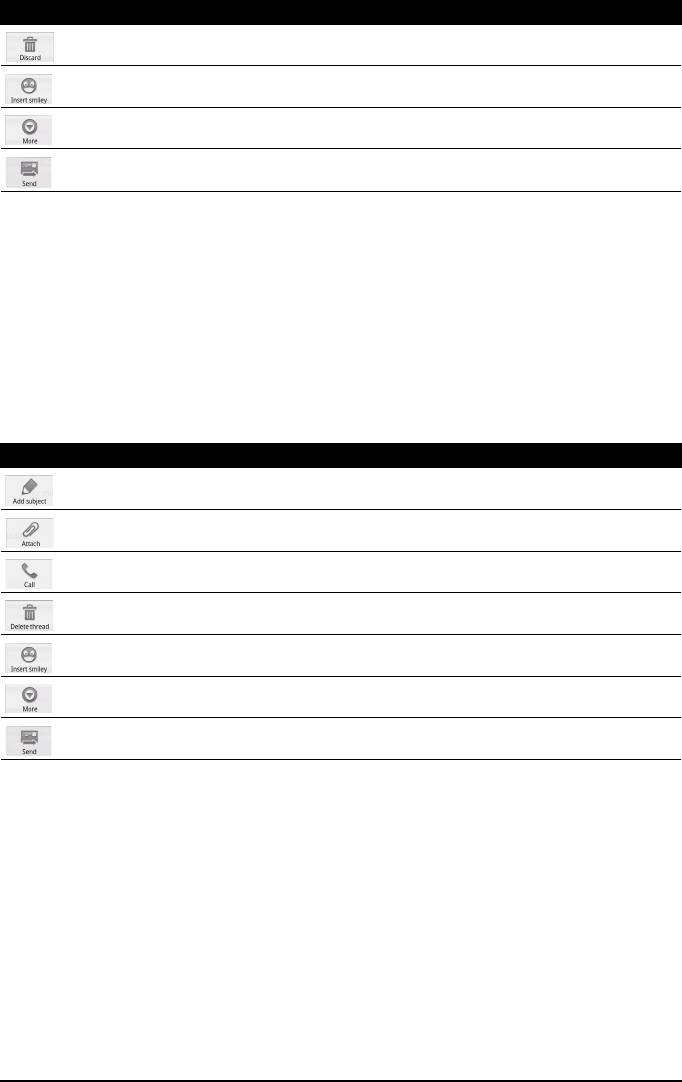
Значок Описание
Отменить сообщение.
Вставить "смайлик" (значок настроения) в текст сообщения.
Показать другие возможные функции.
Отправить сообщение.
Ответ на сообщение
При поступлении нового SMS-сообщения в области уведомлений появится
значок сообщения, а в верхней части телефона загорится значок сообщения.
На Начальном экране нажмите Сообщения, чтобы просмотреть список
сообщений, или раскройте область уведомлений, чтобы просмотреть сводку о
сообщении. Нажмите эту сводку, чтобы открыть список сообщений.
Чтобы ответить на сообщение SMS или MMS, откройте сообщение в
списке
сообщений. Введите текст ответа в текстовое окно Введите текст. Нажмите
кнопку Меню, чтобы показать доступные функции.
Значок Описание
Преобразовать SMS в MMS, чтобы добавить объект к сообщению.
Преобразовать SMS в MMS, чтобы прикрепить файл к сообщению.
Открыть программу "Набор номера" и позвонить получателю.
Удалить ветку.
Вставить "смайлик" (значок настроения) в текст сообщения.
Показать другие возможные функции.
Отправить сообщение.
25Ответ на сообщение
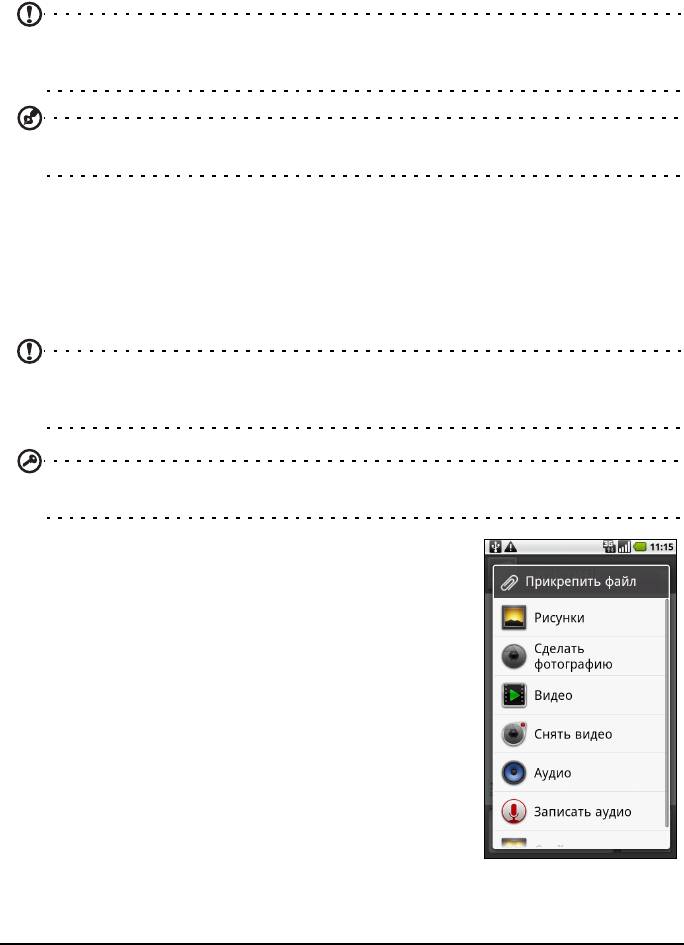
MMS-сообщения
MMS-сообщения аналогичны SMS-сообщениям, но к ним можно также
прикреплять мультимедийные файлы, например, фотографии, звуковые
файлы или видеоролики. Каждое MMS-сообщение может иметь размер не
более 300 КБ.
Примечание: перед отправкой MMS-сообщений нужно настроить профиль MMS.
Как правило, смартфон настраивает этот профиль на основе данных, полученных от
оператора связи.
Совет: чтобы вручную настроить профиль MMS, узнайте необходимые данные у
своего оператора связи.
Получение MMS-сообщений
При поступлении нового сообщения MMS в верхней части экрана появится
значок сообщения, а также откроется уведомляющее сообщение.
1. Откройте программу Сообщения, чтобы просмотреть сводку сообщения.
2. Нажмите Загрузить, чтобы загрузить содержимое сообщения.
Примечание: Загрузка может занять много времени в зависимости от качества
подключения к сети. Загрузка остановится при ответе на сообщение или при запуске
другой программы.
Важно! За загрузку содержимого сообщения может начисляться плата, особенно в
режиме роуминга. Уточните это у своего оператора.
3. Нажмите сообщение, чтобы просмотреть его
содержимое.
4. Чтобы ответить на сообщение, нажмите кнопку
Меню выберите Ответить. Откроется окно
сообщения. В ответ на SMS будет отправлено
обычное текстовое сообщение. Если хотите
прикрепить файл, то нажмите кнопку Меню и
выберите Прикрепить файл. Откроется меню
вариантов.
5. Закончив создание сообщения, нажмите кнопку
Меню и выберите
Отправить.
26
Оглавление
- Лицензионное соглашение Acer с конечным пользователем
- Содержание
- Знакомство со смартфоном
- Глава 1: Настройка
- Глава 2: Работа со смартфоном
- Глава 3: Управление контактами
- Глава 4: Вызовы
- Глава 5: Сообщения
- Глава 6: Работа в сети
- Глава 7: Работа с камерой
- Глава 8: Дополнительные настройки
- Глава 9: Принадлежности и советы
- Приложение






